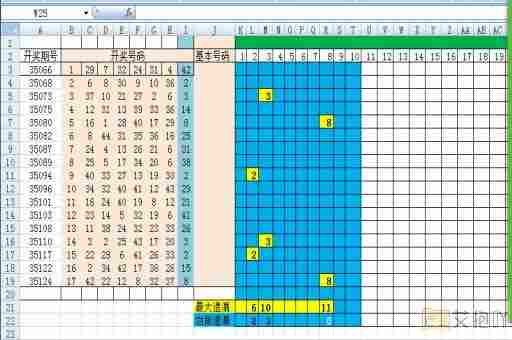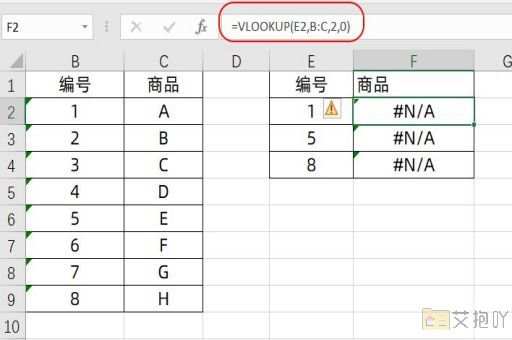excel打印每页都有标题和表头
标题:excel打印每页都有标题和表头的设置方法与应用

在日常办公中,excel表格是我们常用的工具之一。当我们需要将一个长的excel表格打印出来时,往往希望每一页都显示标题和表头,以便于查看。本文将详细介绍如何在excel中设置每页都显示标题和表头,以及其在实际工作中的应用。
一、excel设置每页都显示标题和表头的方法
1. 首先打开需要打印的excel文件,选中你想要作为标题和表头的那一行或几行。
2. 点击菜单栏上的“页面布局”选项,然后选择“打印标题”。
3. 在弹出的对话框中,可以看到有“顶端标题行”和“左端标题列”两个选项。在“顶端标题行”下的文本框中,会自动出现你之前选中的行号。如果你还希望左边也显示标题,可以再选中相应的列,在“左端标题列”下的文本框中输入列号。
4. 点击“确定”,就可以看到预览效果了。此时,无论你的表格有多长,每一页都会显示出设定好的标题和表头。
二、excel设置每页都显示标题和表头的应用
在实际工作中,我们常常会遇到一些需要打印出来的长表格。比如销售报表、库存清单、员工信息表等。这些表格往往包含了大量的数据,如果只在第一页显示标题和表头,那么后面几页就很难看清楚每一列的数据代表什么。这时候,我们就需要用到excel的这个功能。
通过设置每页都显示标题和表头,我们可以方便地查看表格中的数据,而无需反复翻回到第一页查看标题。这对于提高工作效率是非常有帮助的。
对于一些需要给他人阅读或者审阅的表格,每页都显示标题和表头也有助于读者更好地理解表格的内容。特别是当表格的数据量很大时,这种设置方式更是必不可少。
总结来说,excel的“每页都显示标题和表头”的功能是一个非常实用的功能。只要掌握了正确的设置方法,就可以轻松地实现这一目标,从而提高我们的工作效率,提升我们的工作质量。


 上一篇
上一篇